Jak zmienić region lub kraj w systemie Windows 11
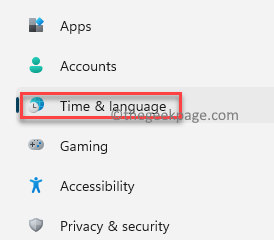
- 3013
- 217
- Maria Piwowarczyk
Kraj lub region wybrany na komputerze (zwykle obecna lokalizacja) wpływa na wiele ustawień systemu, na przykład system Windows Store sugeruje aplikacje i ceny na podstawie Twojej lokalizacji, podczas instalowania systemu Windows 10 lub podczas testowania aplikacji na Androida. Jeśli kraj lub region jest nieprawidłowo ustawiony, może to wpłynąć na wszystkie te ustawienia i prowadzić do problemów systemowych. System prowadzący do błędów może występować inne nieznane komplikacje, a tym samym mogą skończyć się problemami podczas pracy na komputerze.
Na szczęście możesz zmienić kraj lub region w systemie Windows 11. Windows obsługuje długą listę krajów i regionu, a także języki, waluty lub formaty daty i godziny. Zmiana kraju lub regionu na właściwą lokalizację nie tylko pomoże w prawidłowym działaniu różnych ustawień systemu, ale pozwoli również na prawidłowe sformatowanie różnych programów, danych lub dokumentów.
W tym poście pokażemy, jak zmienić kraj lub region w systemie Windows 11.
Jak ustawić kraj lub region na właściwe w systemie Windows 11
Niezależnie od tego, czy chcesz zmienić kraj lub region w celu testowania aplikacji na Androida, czy też chcesz poprawne rekomendacje aplikacji i ceny, musisz poprawnie ustawić kraj lub region na swoim komputerze Windows 11. Zobaczmy, jak:
Krok 1: wciśnij Win + i klucze jednocześnie na komputerze, aby uruchomić Ustawienia App.
Krok 2: w Ustawienia okno, przejdź do lewej strony panelu i kliknij Czas i język opcja.
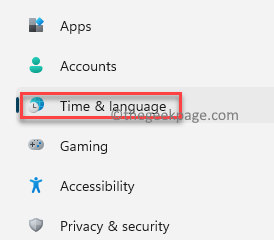
Krok 3: Teraz przejdź do prawej strony okna i kliknij Język i region.

Krok 4: Następnie w Ustawienia języka i regionu okno po prawej stronie, przewiń w dół i pod Region sekcja, przejdź do Państwo bądź region pole.
Tutaj wybierz właściwy kraj lub region z rozwijanego obok niego.
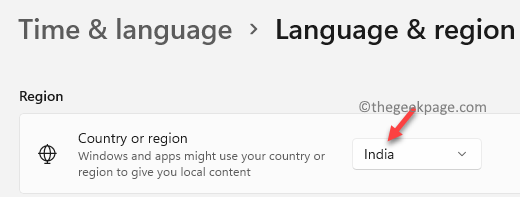
*Notatka - Format regionalny pole jest automatycznie ustawione zgodnie z wybranym krajem lub regionem. Ale w sytuacjach, w których istnieje więcej niż jeden formaty danych, na przykład dla określonego kraju lub regionu, dla USA lub dla Indii, możesz również wybrać Format regionalny razem z Państwo bądź region.
Możesz wyjść z aplikacji Ustawienia, a teraz pomyślnie zmieniłeś kraj lub region na swoim komputerze Windows 11.
- « Minecraft Błąd, nieoczekiwany problem miał miejsce kod wyjściowy 0 [poprawka]
- Jak wyłączyć funkcję wideo automatycznego odtwarzania w Microsoft Edge »

